Kaip naudoti "Android Oreo" naujus pranešimų kanalus, skirtus labai tiksliai pranešimams pritaikyti

"Google" daug nuveikė naujesnėse "Android" versijose, kad vartotojams būtų galima tinkinti pranešimus, bet net ir nieko. artėja prie naujų "Oreo" pranešimų kanalų. Šie nauji nustatymai leidžia jums priimti pranešimus visiškai naujam lygiui.
Kokie yra pranešimų kanalai, bet kokiu atveju?
Trumpai tariant, pranešimų kanalai programuotojams suteikia galimybę susieti tam tikrus pranešimų tipus jų programose, o tada leisti
Kiekvienoje skirtingoje grupėje yra keturi pranešimų lygiai: svarba:
- Skubus: Padaro garsą ir pasirodo ekrane.
- Aukštas: Bazėje įrašomas garsas ir pateikiami įspėjimai.
- Vidutinis: Nėra garsų, bet juostoje vis dar pateikiamas pranešimas.
- Žemas: Garso ar vaizdo pertraukimas nėra tylus pranešimas.
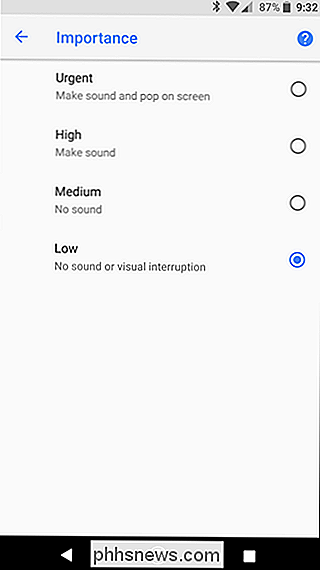
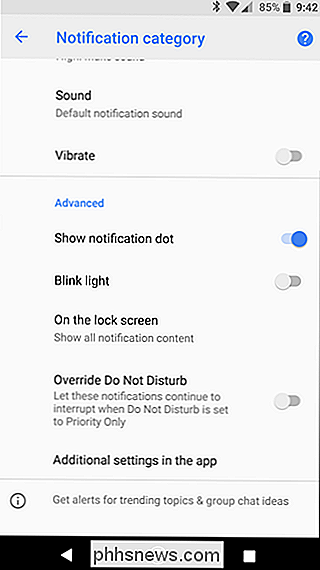
Nepaisant svarbos lygio, taip pat galite perjungti tokius dalykus kaip pranešimo taškai, pasirinkti, ar mirksėti šviesa, diktuoti, kiek konkretaus pranešimo tipo turinys rodomas užrakto ekrane ir leisti pranešimams nepaisyti, ar ne Trikdymo režimas.
Pranešimų grupes nusprendžia kūrėjas ir tai yra kažkas, kuris turi būti koduojamas "Oreo" programoje - jei programa jo nepalaiko, tai jo neleisti. Žinoma, "Google" atnaujino daugumą programų savo darbui su pranešimų kanalais.
Pavyzdžiui, "Google Allo" turi šešias skirtingas pranešimų grupes, kurias galima pritaikyti. "Google" kalendorius, priešingai, turi tik vieną. Tai prasminga, nes "Allo" yra pokalbių klientas, kuris kuria daug daugiau pranešimų apie įvairius tipus, kuriuose "Calendar" iš tikrųjų yra tik vienas pagrindinis pranešimas.
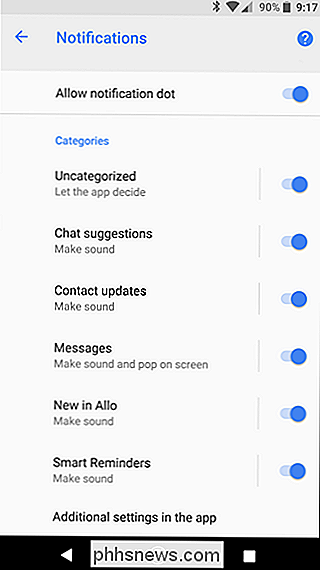
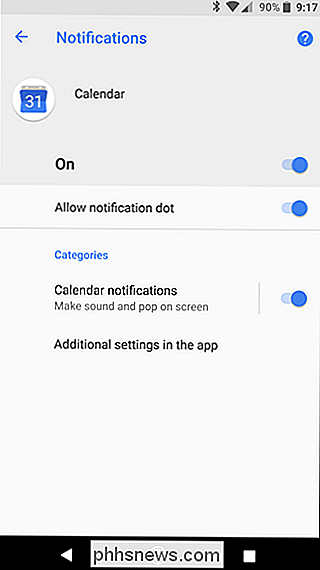
SUSIJĘS: Kaip išjungti "rodyti per kitas programas" Pranešimas apie "Android Oreo"
"pranešimų kanalus taip pat yra dinamiškas, todėl nauji kanalai automatiškai kuriami, kai reikia, kai programa palaiko. Pavyzdžiui, "Android" sistema sukuria naują kanalą kiekvienai programai, kuri rodoma naudojant kitas programas, kad galėtumėte kiekvieną valdyti atskirai. Tai taip pat yra priežastis, dėl kurios išjungiama funkcija "rodyti per kitas programas", gali būti skausmas atsikratyti.
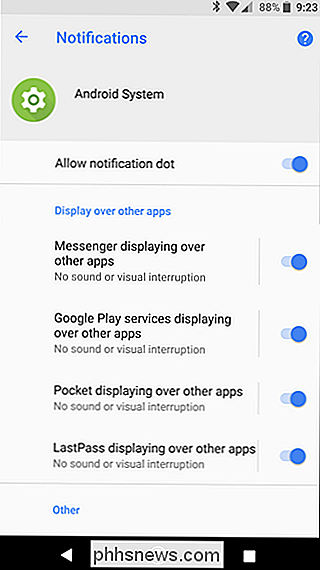
Tvarkydami šiuos pranešimų nustatymus, galite lengvai valdyti tai, kas atsitinka, kai įvyksta toks tipo pranešimas. Naudokitės "Android" Ekrano kopijos pranešimas kaip pavyzdys čia. Tai, bent jau, mano nuomone, yra labiausiai nenaudingas visų "Android" pranešimų, nes jūs gana daug žinote, kada padarėte ekrano kopiją. Aš nenoriu, kad pranešimas perpildytų mano būsenos juostą, ir aš nekenčiu ištrinti jį iš karto, fotografuojant ekrano nuotraukas iš eilės.
Naudodamasis naujais Oreo įrankiais, galiu pasakyti "System UI", kad šio tipo pranešimas yra mažiausias svarba. Tai reiškia, kad jis neužkels garso ar neapsiribos. Vietoje to jis tiesiog sukuria tylią pranešimą, kurį galiu atsisakyti vėliau. Man patinka tai.
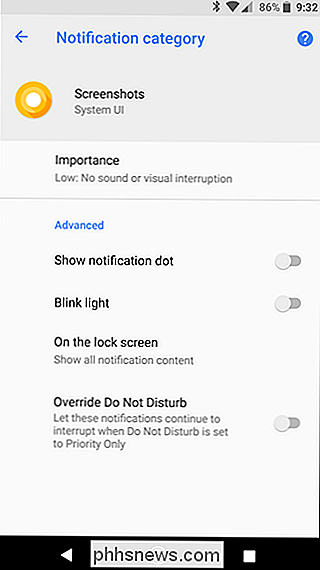
Kaip naudotis pranešimų kanalais
Su tuo mažu paaiškinimu nepaminėkite, kaip kalbėtis apie tai, kaip galite sau leisti šias parinktis.
Kaip minėta pirmiau, šios naujos parinktys nebus. prieinama kiekvienai programai tiesiai iš lauko, taigi, jei bandysite sekti kartu su kita programa, nei naudoju savo pavyzdžiu ir nematau pusės to, apie ką kalbu, tada programa tikriausiai yra t palaikoma. Jei bus, labai greitai sužinosite apie programą, kuri palaiko pranešimų perdavimo kanalus (pranešimai kairėje), o taip pat ir ne. ("Facebook" Messenger, dešinėje). Kaip matote, Facebook "Messenger" nėra parinkties "Kategorijos" rodymas, o tai rodo, kad programa dar nėra atnaujinta funkcijai palaikyti.
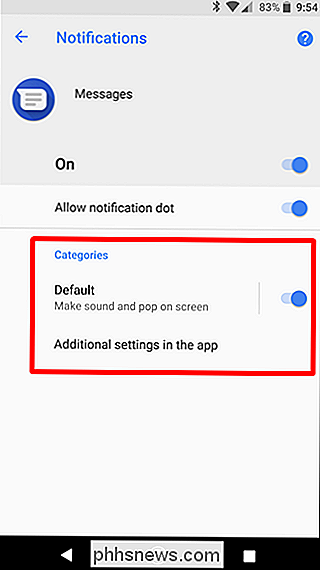
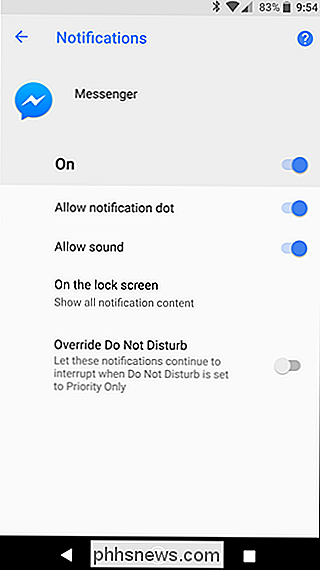
Kadangi jame yra tiek daug galimybių pasirinkti, iš "Google" Allo jūrų kiaulytė čia. Jei norite pasiekti visus pranešimų nustatymus, pranešimų juostoje nurodykite vilkiką, tada palieskite krumpliaračio piktogramą, kad patektumėte į meniu Nustatymai.
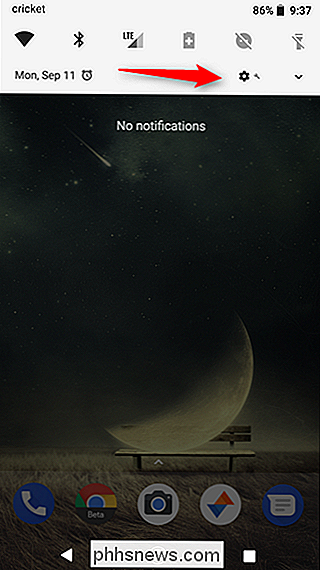
Pasirinkite "Programų ir pranešimų" nustatymą, tada pasirinkite "Informacija apie programą".
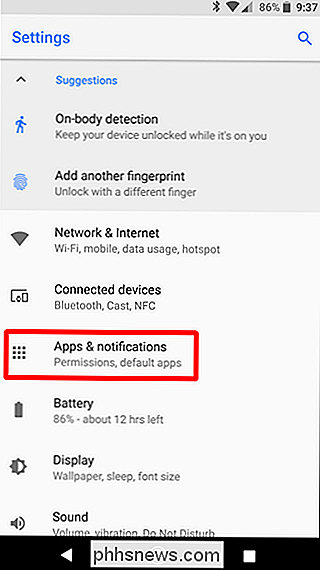
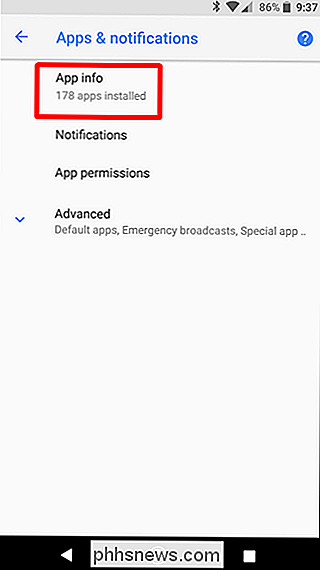
Suraskite savo programą ir palieskite ją. Šiame meniu jums bus pateikta keletas variantų, bet pirmiausia palieskite "Pranešimai apie programą".
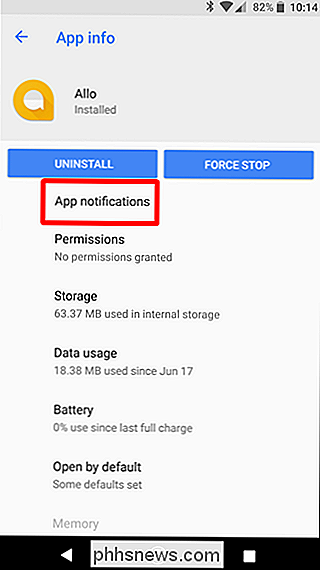
Visų kanalo parinkčių rasite skyriuje "Kategorijos". Galite tinkinti (arba perjungti) kiekvieną įrašą čia atskirai. Šis pavyzdys rodo daugybę galimybių, įskaitant pokalbių pasiūlymus, kontaktų atnaujinimą, pranešimus ir dar daugiau. Taip pat yra galimybė paskelbti nekategorizuotus pranešimus, kurie yra numatytasis veiksmas bet kokiam pranešimui, kuris nepatenka į kitas kategorijas.
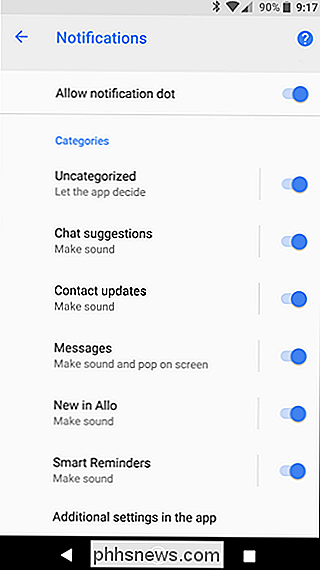
Norėdami pritaikyti pranešimų kategoriją, tiesiog palieskite jos įrašą. Meniu "Pranešimo kategorija" pateikiama pirmoji galimybė leidžia diktuoti svarbų lygį, apie kurį mes kalbėjome anksčiau. Čia taip pat galite nustatyti numatytą garsą ir perjungti vibraciją.
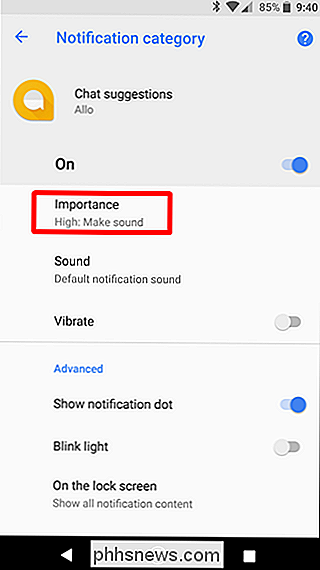
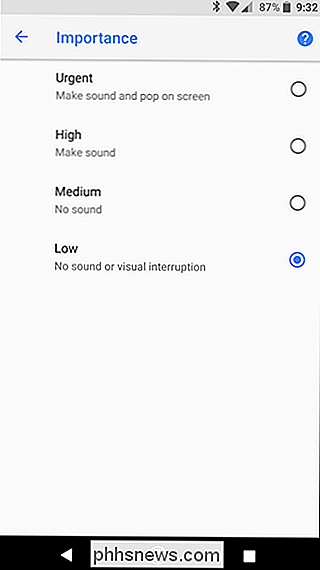
"Išplėstinė" skyrius apima visas papildomas medžiagas, pvz., Pranešimų taškus ir šviesos valdymą. Jei programoje yra daugiau nustatymų, meniu apačioje rasite užrašą.
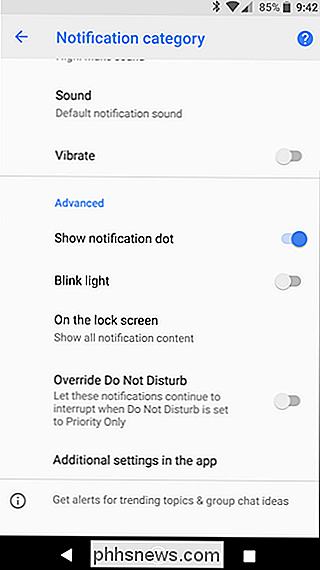
Kaip pritaikyti konkretų pranešimą
Jums nereikia kasti " Nustatymų "meniu, kad tinkintumėte programos pranešimus. Vietoj to, jūs galite tinkinti kiekvieną pranešimo tipą po jo sukūrimo.
Čia naudokite ekrano kopijų įrankį. Užmezgę ekrano kopiją ir generuojant pranešimą, patraukite pranešimo šešėlį ir švelniai paslinkkite pranešimą į dešinę, kad būtų parodytos jo parinktys. Įsitikinkite, kad neslidate per greitai, arba tiesiog atsisiųsite pranešimą.
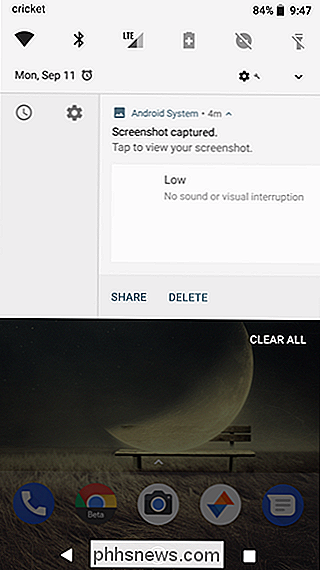
Palieskite krumpliaračio piktogramą, kad parodytumėte, kuri programa sukūrė pranešimą ir kiek kitų programų kategorijų. Bakstelėkite parinktį "Visos kategorijos".
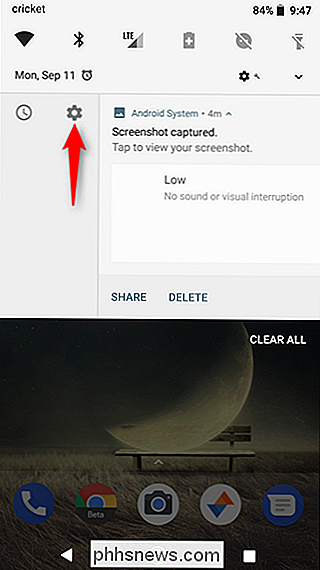
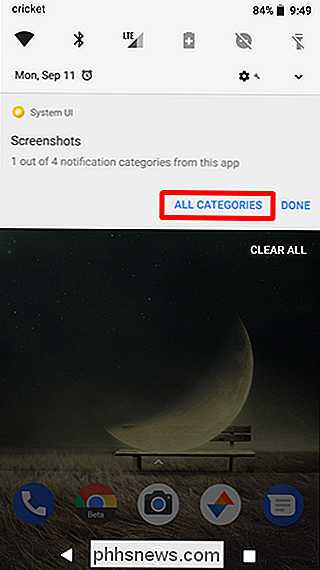
Tai įjungia meniu Nustatymai tiesiai į programos pranešimų parinktis. Jei atidžiai stebite, sistema netgi parodo, kurią parinktį bakstelėkite, trumpai pažymėdami ją pilka spalva, tarsi bakstelėjote patys.
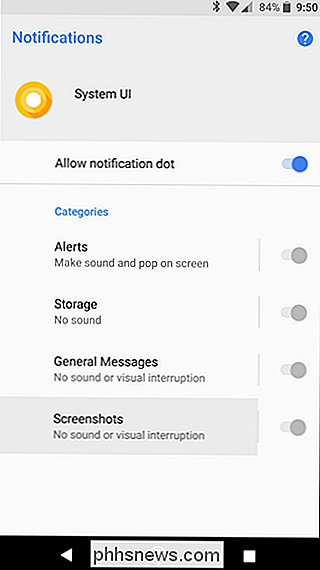
Eik į priekį ir bakstelėkite šią parinktį, tada pritaikykite pranešimą, kai reikia. Aš asmeniškai nustatė, kad ekrano kopijų svarba yra maža. Nėra garso, nėra vaizdo sutrikimų. Bet dar kartą, tai tik vienas pavyzdys.
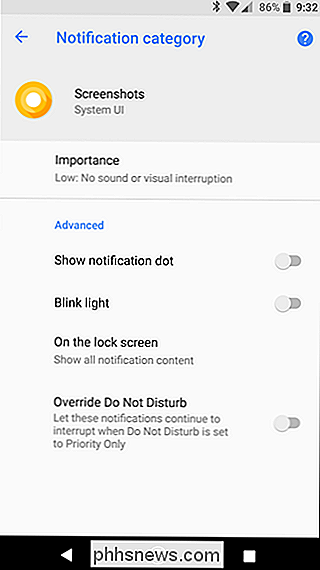
Jei aš sakiau, kad pranešimų kanalai yra paprasta ir patogi funkcija, aš meluoju. Nėra abejonių, kad tai yra galių naudotojų įrankis, o tas, kuris greičiausiai tik suklaidins "Android" savininkus, kuriems mažiau patinka technologija. Laimei, tai taip pat gana gerai paslėpta, taigi dauguma vartotojų, kuriems nereikia žinoti apie šią funkciją, greičiausiai netyčia nepasiduos.

Kas dabar yra "PlayStation" ir ar tai verta?
"OldSchool" žaidimų žaidimo nostalgija daugeliui mūsų yra nuostabi, bet be kiekvienos kartos konsolės ji gali būti sunku patekti į keletą geriausių pavadinimų vakar. "PlayStation Now", "Sony" internetinių žaidimų srautinio perdavimo paslauga, yra šio sunkumo sprendimas. Kas yra "PlayStation Now"? Galbūt tai jau surinkote, bet dabar "PS Now" leidžia vartotojams žaisti klasikinius titulus.

Kaip pakeisti "Outlook" paleisties aplanką
Pagal nutylėjimą, kai paleisite "Outlook", jūsų pirmosios el. Pašto paskyros gautos žinutės bus automatiškai atidarytos. Tačiau tai negali būti el. Pašto aplankas, kurį naudojate labiausiai. Galite pasirinkti kitą aplanką toje paskyroje arba kitoje paskyroje, kai "Outlook" atsidaro. Galbūt jūs sukūrėte taisyklę, kad el.



